WTV-formatet är ett proprietärt format som utvecklats och designats av Microsoft för Windows Media Center. Dess huvudsakliga syfte är att spela in live-TV från en ansluten tuner. Det är också efterföljaren till DVR-MS-formatet. Tidigare var det ett utmärkt format för effektiv videouppspelning. Men liksom andra äldre format är WYV ett av de format som inte stöds i stor utsträckning. Vissa moderna multimediaspelare kan inte ens hantera den här typen av format. Om du försökte spela upp dessa videor och stötte på ett videouppspelningsfel, finns det en chans att formatet är orsaken. Så om du vill lösa problemet kan du bara ändra formatet på din video från WTV till MP4. MP4 är det universella formatet som du kan spela upp var som helst. Om du vill spela upp dina videor oavsett mediaspelare, läs det här inlägget och lär dig alla de bästa handledningarna om hur man konverterar. WTV till MP4.
Del 1. WTV kontra MP4
Vill du lära dig mer om WTV- och MP4-formaten? I så fall kan du gärna läsa all information vi har tillhandahållit i tabellen nedan. Därefter kommer vi att förklara mer om varför du behöver konvertera din WTV-fil till MP4-format.
| WTV | mot. | MP4 |
| .wtv | Filtillägg | .mp4 |
| Inspelning av direktsänd TV i WMC | Primärt syfte | Utformad som en universell behållare för att spela upp video och ljud på nästan alla multimediaspelare. |
| Mycket dålig | Enhetskompatibilitet | Bred kompatibilitet |
| Standard | Videokvalitét | Hög kvalitet |
| MPEG-2 | Vanlig videokodek | HEVC, H.264 och mer. |
Varför konvertera WTV till MP4?
Som du kan se i tabellen är WTV inte så populärt. Du kan till och med titta på din video med standardkvalitet. Dessutom kan du inte spela upp WTV på vissa moderna spelare. Så om du vill ha bättre kompatibilitet och smidig videouppspelning är det rätt val att konvertera din WTV till MP4-format.
Del 2. Konvertera WTV till MP4 på Windows och Mac
Vill du ha den bästa och gratis WTV till MP4-konverteraren på din Windows och Mac? I så fall, se alla metoder från det här avsnittet för att uppnå det resultat du vill ha.
Metod 1. Konvertera WTV till MP4 med hjälp av AVAide MP4 Converter
Om du vill ha en effektiv konverterare för att konvertera WTV till MP4 kan du använda AVAide MP4 ConverterDet här offlineprogrammet garanterar ett professionellt resultat eftersom det kan hjälpa dig att konvertera dina videofiler och spara dem med bästa videokvalitet. Utöver det kan du till och med konvertera flera WTV-filer samtidigt tack vare batchkonverteringsfunktionen. Det vi gillar här är att du kan transkoda dina WTV-filer direkt tack vare programmets snabba konverteringsprocess. Dessutom kan du även konvertera din videofil till andra format, som MKV, WMV, VOB, MOV, AVI, FLV, etc. Så om du vill ha en bra konverterare är AVAide MP4 Converter rätt val. För att börja konvertera WTV till MP4, kolla instruktionerna nedan.
Steg 1Först, åtkomst AVAide MP4 Converter på din Windows- eller Mac-dator. För att komma åt den direkt, använd knapparna nedan.

GRATIS NEDLADDNING För Windows 7 eller senare
 Säker nedladdning
Säker nedladdning
GRATIS NEDLADDNING För Mac OS X 10.13 eller senare
 Säker nedladdning
Säker nedladdningSteg 2Gå till Omvandlare avsnitt och träffa Lägga till filer för att lägga till WTV-filen från din dator. Du kan också lägga till så många WTV-filer som du vill.
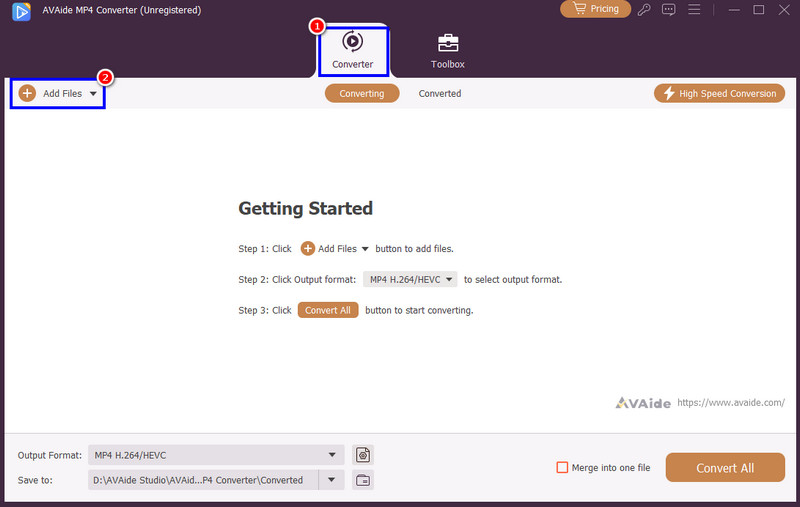
Steg 3Fortsätt till Utmatningsformat avsnittet och välj MP4 format. Du kan också välja olika upplösningar, till exempel 720p, 1080p och till och med 4K.
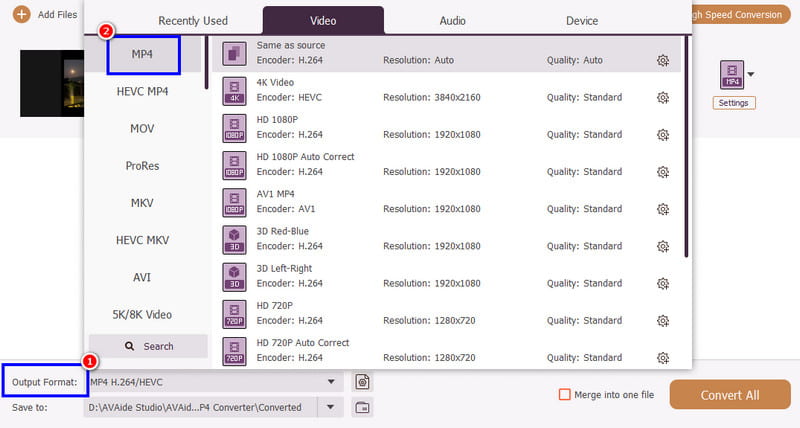
Steg 4För den slutliga konverteringsprocessen, tryck på Konvertera alla knappen nedan. Efter processen sparar programvaran videon automatiskt på din dator.
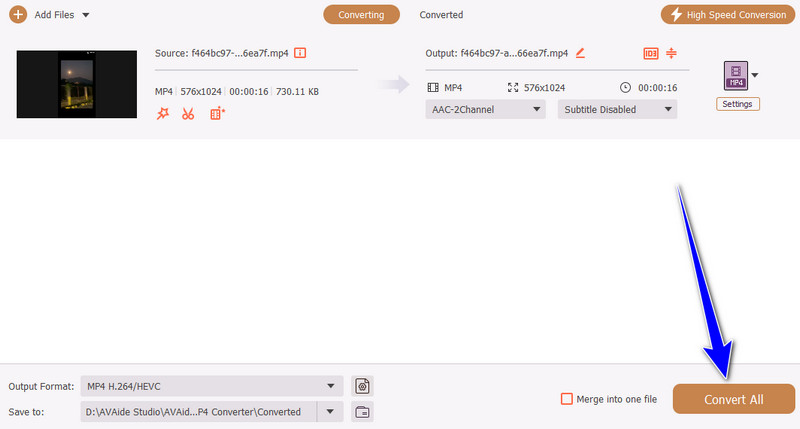
Metod 2. Konvertera WTV till MP4 med hjälp av Handbrake
Handbroms är en utmärkt videokonverterare som låter dig konvertera olika videor till MP4, MKV och WebM. Det bra med detta är att den har ett enkelt användargränssnitt, vilket gör att du kan konvertera dina videor smidigt. Du kan till och med redigera videor. Du kan klippa in videon på Handbrake, lägga till effekter, ändra FPS och mer. Men tyvärr kan du inte få det resultat du behöver när du konverterar WTV till MP4. Det beror på att programvaran inte stöder WTV-formatet. Så om du vill ha en smidig process för att konvertera din WTV till MP4 på din Mac och Windows kan du lita på metoderna vi har introducerat ovan.
Del 3. Ändra WTV till MP4 online
Föredrar du en online-konverterare från WTV till MP4? Läs då det här avsnittet där vi ger dig de mest effektiva metoderna du kan använda för att effektivt omvandla din WTV till MP4 i din webbläsare.
Metod 1. Konvertera WTV till MP4 på Convertio
Convertio är bland de mest populära WTV till MP4-konverterarna du kan använda i din webbläsare. Detta onlineverktyg är idealiskt eftersom det säkerställer att videokvaliteten bibehålls efter konverteringsprocessen. Dessutom kan du konvertera två WTV-filer samtidigt, vilket hjälper dig att spara mer tid. Den enda nackdelen här är att vissa annonser visas, vilket kan störa användarna. Men om du vill lära dig hur du konverterar WTV till MP4, se instruktionerna nedan.
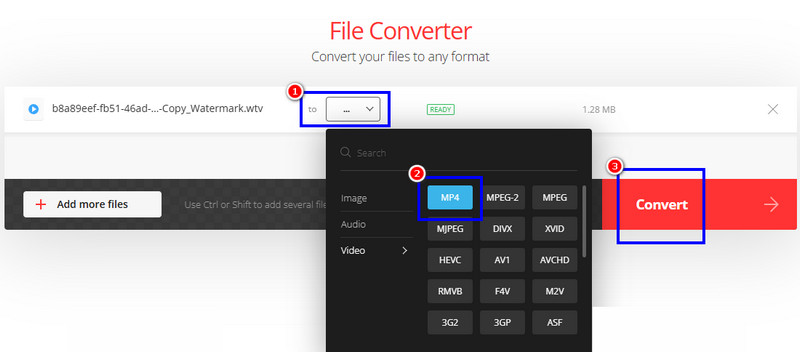
Steg 1Få tillgång till Convertio i din webbläsare. Ladda sedan upp WTV-filen genom att klicka på Välj Filer knapp.
Steg 2Välj sedan MP4 format från Formatera avsnitt. Du kan nu fortsätta till nästa procedur.
Steg 3Tryck nu på Konvertera knappen för att omkoda WTV till MP4. När du är klar, markera Ladda ner för att fortsätta med sparprocessen.
Metod 2. Konvertera WTV till MP4 på FreeConvert
Du kan också använda FreeConvert verktyg för att konvertera WTV till MP4-format direkt. Det vi gillar här är att du kan få en omedelbar process tack vare den snabba konverteringsprocessen. Du kan också ändra olika parametrar under processens gång. Du kan ändra samplingsfrekvens, bithastighet, upplösning med mera. Du kan också konvertera fler videor, till exempel MP4 till WMV, MOV till MP4, FLV till AVI och mer. Börja därför konverteringsprocessen med denna WTV till MP4-konverterare.
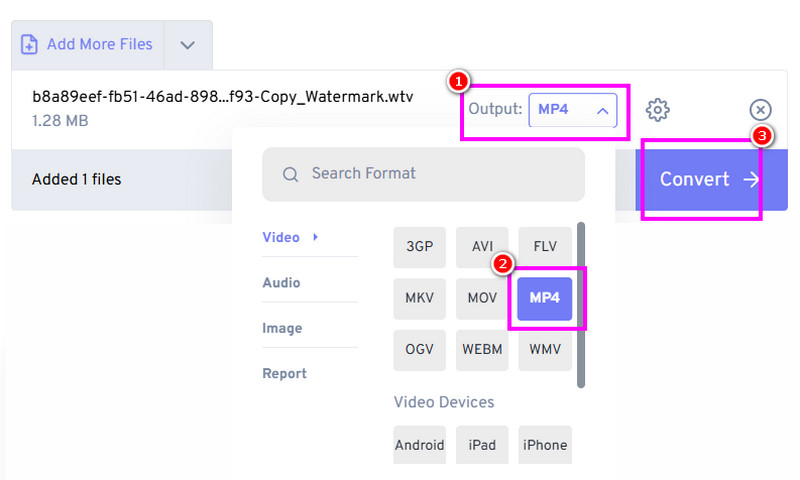
Steg 1När du har kommit åt FreeConvert verktyget, tryck på Välj FIL för att lägga till WTV från din dator.
Steg 2Tryck sedan på Formatera funktion för att välja MP4 format. För att starta processen, tryck på Konvertera knapp.
Steg 3Efter konverteringsproceduren klickar du på Ladda ner för att spara MP4-videon på din enhet.
Metod 3. Konvertera WTV till MP4 på CloudConvert
För vår senaste bästa och gratis WTV till MP4-konverterare har vi CloudConvertEnkelhetsmässigt hittar du den här eftersom layouten är snygg och enkel. Det som gör den ännu mer idealisk är att du kan ha en smidig konverteringsprocess eftersom den inte visar några annonser på skärmen. Dessutom kan du till och med justera många parametrar, som upplösning, videokodek, bildförhållande, förinställning och mer. Med det kan du säkerställa ett bättre resultat efter att du har konverterat dina filer. Du kan nu följa de enkla instruktionerna vi har tillhandahållit nedan för att konvertera dina filer.
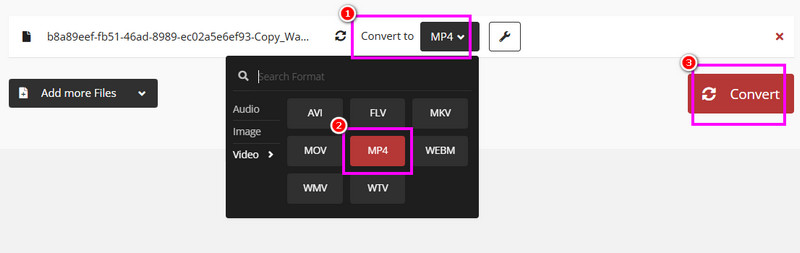
Steg 1Klicka på Välj filer alternativet efter att ha öppnat CloudConvert verktyget i din webbläsare.
Steg 2Efter det, fortsätt till Konvertera till >MP4 alternativet. Börja sedan konvertera WTV till MP4 genom att klicka på Konvertera.
Steg 3När konverteringsprocessen är klar sparar du den konverterade filen genom att klicka på Ladda ner knapp.
Ja, där har du det! Efter att ha utforskat det bästa sättet att ändra WTV till MP4 formatet, förväntar vi oss att du kan få den utdata du önskar efter konverteringsprocessen. Om du vill ha den bästa konverteraren som låter dig konvertera WTV-filer och andra videofiler föreslår vi också att du använder AVAide MP4 ConverterDen här konverteraren har en snabb konverteringshastighet och kan ge dig en tillfredsställande videokvalitet, så att du kan titta på dina favoritvideor perfekt.
En multifunktionell MP4-omvandlare för att konvertera alla videoformat till MP4 med hög utskriftskvalitet.




